
Pitäen yksi suurempi iPhone-malleja, se voi olla vaikea päästä yläosaan näytön yhdellä kädellä. Onneksi Apple kehitti ominaisuus nimeltä ”Saavutettavuus”, joka käytännössä alentaa yläosan ruudulle, niin voit saavuttaa sen. Se toimii iPhonessa 6 ja ylöspäin. Näin voit käyttää sitä.
Mikä on Tavoitettavuus tila?
Alkaa iPhone 6 Plus vuonna 2014, Apple alkoi vapauttaa iPhone-malleja, jotka olivat huomattavasti suurempia kuin koskaan aiemmin. Jotkut toimittajat kutsutaan puhelimissa tämän kokoluokan ” phablets ”(Yhdistelmä’puhelin’ja’tabletti’), koska ne näyttivät poikkeuksellisen suuret tuolloin.

Koska koko iPhone 6 Plus, se ei enää ollut helppoa useimmat ihmiset tavoittaa jokaisen osan näytön peukalolla pitäen iPhone yhdellä kädellä. Joten, Apple loi uuden ominaisuuden iOS nimeltä ”Saavutettavuus”, joka alentaa yläosa näytön avulla ohjelmisto temppu tehdä tavoitettavissa. Näin käynnistä se ja käyttää sitä.
Kuinka ottaa Tavoitettavuus iPhonessa
Käyttää ”Tavoitettavuus,” sinun iPhone 6 tai uudempi-toisin sanoen mikä tahansa iPhone julkaistiin vuonna 2014 tai myöhemmin. Sinun täytyy myös toiminto on käytössä. Voit tehdä niin, avaa ”Settings” sovellus (joka näyttää harmaan rataskuvake) ja navigoi ”Esteettömyys.”

Saavutettavuudessa, valitse ”Touch”.

In ”Touch” asetukset napauttamalla viereistä kytkintä ”Tavoitettavuus”, kunnes se on kytketty päälle. Kun se on käytössä, kytkin on vihreä vaihtopainikkeella oikeassa puoliskossa kytkimen. (Jos Tavoitettavuus on jo päällä ja et halua käyttää sitä, voit poistaa sen käyttämällä tätä kytkintä samoin.)
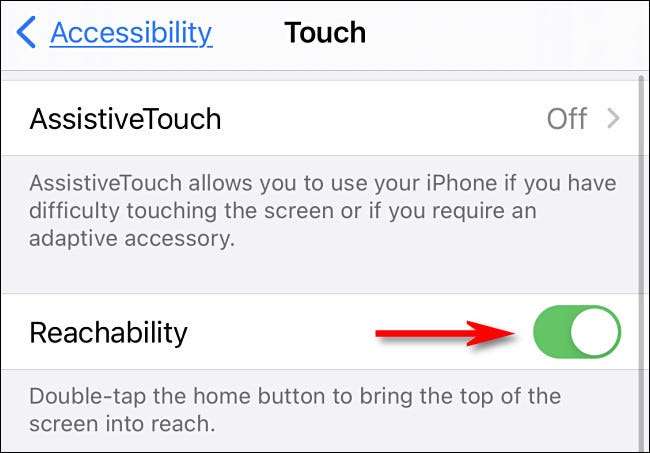
Sen jälkeen, poistu ”Settings”.
Kuinka käyttää Tavoitettavuus iPhonessa
Nyt kun ”Tavoitettavuus” on käytössä, sinun täytyy oppia laukaista sen.
IPhone ilman -näppäintä ja pyyhkäise alas alareunassa näytön. Toisin sanoen, koskettamalla palkkia vaakasuoran näytön alaosaan (tai alueen yläpuolella bar) ja pyyhkäise alaspäin sitä.
IPhonella, jossa on Koti-painiketta, kevyesti napauttamalla sormea Koti-painiketta kahdesti ilman työntämällä sitä-toisin sanoen napauttamalla Koti-painiketta, mutta älä ”klik” sitä.
Kun laukeaa, koko näyttö ruudulla siirtyy alaspäin noin kolmasosa näytön korkeus.
Sieltä voit käyttää peukalolla (tai mitä tahansa muuta sormella haluat) tavoittaa rajapintaelementtejä lähelle näytön yläreunassa.
Jos haluat näytön palata normaaliin, suorita ”Tavoitettavuus” oikotie jälleen pyyhkäisemällä ylös alareunasta näytön iPhone ilman Koti-painiketta tai kaksoisnapauttamalla Koti-painiketta iPhone kanssa Koti-painiketta.
Voit myös napauttaa ylöspäin osoittavaa nuolta yläosassa näytön näyttöalueen. Kiva ja helppo!







